USB 유무에 관계없이 PC에서 전화에 액세스하는 방법은 무엇입니까?
컴퓨터에서 프레젠테이션을 하는 동안 갑자기 휴대전화에서 데이터 파일에 액세스해야 하므로 짜증이 납니다. 전화와 컴퓨터를 동시에 사용해야 하기 때문입니다. PC에서 전화에 액세스하는 것이 요즘에는 별 문제가 되지 않는다고 말하면 어떻게 될까요? 컴퓨터에서 또는 그 반대로 쉽게 전화 파일에 액세스할 수 있습니다. 휴대전화가 컴퓨터에 연결되면 원하는 모든 작업을 수행할 수 있습니다. 당신 중 일부에게는 동시에 쉽고 시간이 많이 걸릴 수 있습니다. 한 번 봅시다. 몇 분 안에 어떻게 할 수 있는지.
1부. USB 케이블로 PC에서 전화 접속(무료이지만 시간이 많이 소요됨)
PC에서 전화에 액세스하는 것은 어렵지 않습니다. 가장 간단한 방법으로 간주되는 USB 케이블을 사용하여 이를 수행할 수 있습니다. 시간이 많이 걸리지만 다루기 쉽다고 말할 수 있습니다. 무거운 파일을 공유하려면 이 방법을 구세주로 간주합니다. 간단한 단계를 따르기만 하면 모든 설정이 완료됩니다.
1) USB 케이블을 통해 휴대폰을 PC에 연결합니다.
2) 휴대전화를 열고 잠금을 해제합니다.
3) ‘USB를 통해 이 장치 충전 중’ 알림이 휴대전화에 나타납니다.
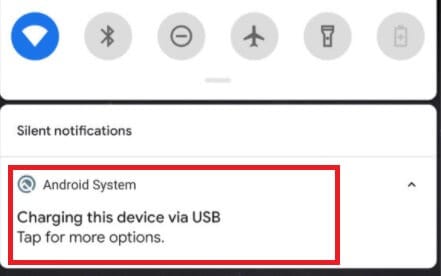
4) 이 알림을 누르고 ‘파일 전송’ 옵션을 선택합니다.
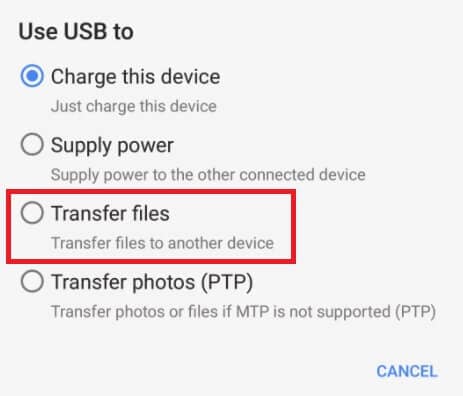
5) 바탕 화면으로 이동하여 작업 표시줄에서 ‘파일 탐색기’를 클릭합니다.
6) ‘이 PC’ 또는 ‘내 컴퓨터’ 아이콘으로 이동하여 엽니다.
7) 해당 전화 아이콘을 찾아 클릭합니다.
8) 여기에서 휴대전화의 모든 폴더를 찾을 수 있습니다.
모든 파일에 액세스하여 컴퓨터로 직접 전송할 수 있습니다. 또한 컴퓨터에서 휴대폰으로 파일을 전송할 수도 있습니다. 너무 쉽지 않나요!
2부. 가장 권장되는 방법: MirroGo를 사용하여 PC에서 전화 액세스
자신을 볼 수 있듯이 위의 방법은 시간이 많이 걸리고 복잡합니다. 따라서 사용자가 간단한 XNUMX단계로 PC에서 휴대폰을 제어할 수 있도록 제작된 Wondershare MirrorGo를 제공합니다. 예! 동일한 Wi-Fi로 장치와 PC를 연결하기만 하면 됩니다! 추가 노력이 필요하지 않으며 기술에 정통할 필요도 없습니다. 얼마나 좋은 일입니까! 전화기를 제어하는 것 외에도 MirrorGo를 사용하여 장치의 화면을 미러링할 수도 있습니다. 예를 들어 PC 화면에서 게임을 녹화하려는 경우 MirrorGo가 있습니다.

Wondershare MirrorGo
안드로이드 기기를 컴퓨터에 미러링하세요!
- 플레이 모바일 게임 MirrorGo로 PC의 큰 화면에서
- 스토어 스크린 샷 전화에서 PC로 가져옵니다.
- 여러 개 보기 알림 전화를 들지 않고 동시에.
- 용도 안드로이드 애플 리케이션 전체 화면 경험을 위해 PC에서.
이제 이 도구를 사용하여 PC에서 휴대폰에 액세스하는 방법을 알아보겠습니다. 다음은 단계입니다.
1 단계 : PC에서 선호하는 브라우저를 실행한 다음 MirrorGo의 공식 웹사이트로 이동합니다. 도구를 다운로드하여 설치한 다음 PC에서 실행하십시오. 한편, 장치를 잡고 정품 USB 케이블을 사용하여 PC에 연결한 다음 장치에서 ‘파일 전송’ 옵션을 선택해야 합니다.

2 단계 : PC에서 전화에 액세스하려면 이제 장치에서 USB 디버깅을 활성화해야 합니다. 이를 위해 ‘설정’ 앱을 실행하고 ‘정보’ 섹션에서 사용 가능한 ‘빌드 번호’로 이동합니다. 그런 다음 개발자 옵션을 활성화하려면 ‘빌드 번호’를 7번 탭해야 합니다. 이제 ‘설정’에서 ‘개발자 옵션’을 사용할 수 있으므로 뒤로 돌아가서 누르십시오. 마지막으로 ‘USB 디버깅’까지 아래로 스크롤하여 켜고 작업을 확인합니다.

3 단계 : 완료되면 장치가 컴퓨터에 성공적으로 연결됩니다. 이제 키보드와 마우스를 사용하여 장치를 제어하고 ‘파일’ 옵션을 눌러 장치의 내용에 액세스할 수 있습니다. 또한 PC에서 장치로 전송하려는 파일을 끌어다 놓을 수 있습니다.
3부: 타사 앱을 사용하여 PC에서 전화 액세스
PC에서 전화에 액세스하는 것이 문자 메시지를 보낼 수도 있다는 것을 의미한다고 생각한 적이 있습니까? 컴퓨터에서 동시에 작업을 수행하면서 친구와 이야기하고 있다고 상상해 보십시오. 당신은 충격을 받았습니까? 잘! 이것을 이루는 것이 꿈이 아니기에 가장 좋은 것은 지금 온다. 현대 기술은 이것을 쉽게 만들었습니다. 이를 위해서는 타사 앱을 사용해야 하며 원하는 모든 작업을 수행할 수 있습니다.
다음은 PC에서 전화에 쉽게 액세스할 수 있도록 하는 장단점이 있는 최고의 앱 목록입니다.
a) Dr. Fone 전화 관리자
Dr. Fone Phone Manager는 iOS, Android 및 Windows와 호환되는 강력한 도구입니다. PC에서 휴대폰의 파일, SMS, 연락처, 사진 및 비디오에 액세스할 수 있습니다. USB 케이블을 통해 스마트폰과 컴퓨터를 연결하기만 하면 됩니다. 그런 다음 휴대폰과 PC 간에 파일을 공유할 수 있습니다. 아래의 간단한 가이드를 따라 목표를 달성하십시오.
1) 컴퓨터에 Dr. Fone Phone Manager 툴킷을 다운로드합니다.
2) USB 케이블을 통해 휴대폰을 컴퓨터에 연결하고 USB 디버깅을 허용합니다.
3) Dr. Fone의 인터페이스가 나타나면 ‘Phone Manager’를 선택하십시오.

4) 연결할 전화를 선택합니다.
5) 장치 사진을 PC로 전송을 선택하면 사진을 찾아 컴퓨터로 전송할 수 있습니다.

6) 음악 및 기타 미디어 전송에 대해서도 유사한 단계를 수행할 수 있습니다.
7) 컴퓨터에서 휴대폰으로 파일을 전송하려면 해당 파일을 선택하고 내보낼 수 있습니다.

8) 컴퓨터에서 전화로 사진을 전송하려면 DrFoneTool – Phone Manager 인터페이스의 사진 아이콘으로 이동하여 공유하려는 파일을 가져오고 ‘확인’을 클릭합니다.
이것은 그렇게 어렵지는 않지만 무거운 파일과 폴더를 공유하는 데 많은 도움이 됩니다.
b) AirDroid
AirDroid는 PC에서 원격으로 전화에 쉽게 액세스할 수 있게 해주는 또 다른 강력한 도구입니다. 파일을 공유하고 화면을 미러링하는 기능을 제공합니다. 이것을 사용하여 당신도 메시지를 보낼 수 있습니다. 유선 연결을 사용하는 동안 장치가 동일한 네트워크에 있는지 확인하십시오. 이 앱을 사용하고 원격으로 휴대전화를 제어하려면 아래 가이드를 따르세요.
1) 휴대폰에 AirDroid 앱을 다운로드하여 설치합니다.
2) 컴퓨터에 Airdroid 데스크톱 클라이언트 앱을 다운로드하여 설치합니다.
3) 동일한 계정으로 두 앱에 모두 로그인합니다.
4) 장치를 선택하고 쌍안경 아이콘을 클릭합니다.
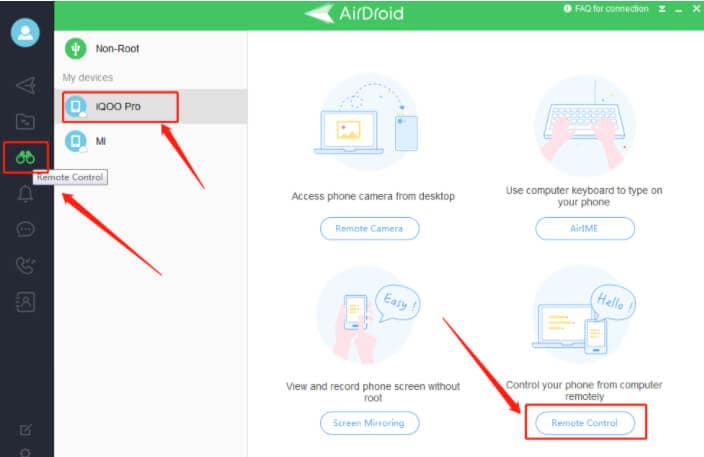
5) 원격 제어를 선택하여 장치 간에 연결이 설정되도록 합니다.
6) 파일 전송 아이콘을 선택하고 휴대폰에서 PC로 또는 그 반대로 파일을 전송합니다.
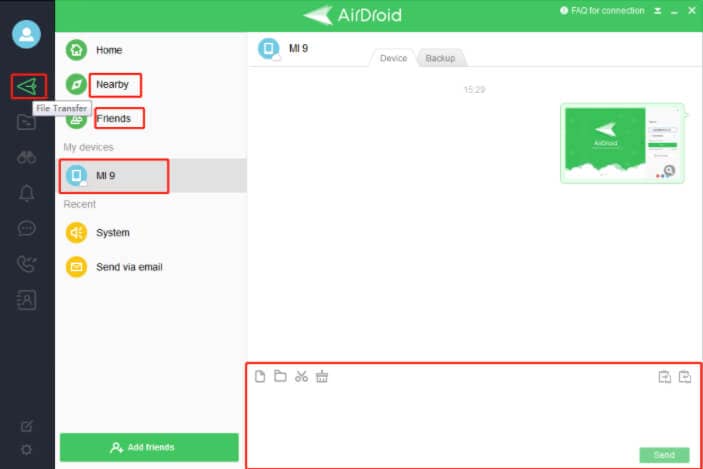
이 앱에는 휴대폰 화면을 PC로 전송하고 컴퓨터에서 휴대폰으로 메시지를 입력하는 데 도움이 되는 AirMirror 및 AirIME와 같은 다양한 기능이 있습니다.
다) 바이저
Vysor는 PC에서 전화에 쉽게 액세스할 수 있는 기능을 제공하는 무료 앱입니다. 실제로 화면 미러링 앱입니다. USB 케이블만 있으면 장치를 연결하고 장치가 동일한 네트워크에 있는지 확인하고 PC에서 전화기에 원격으로 액세스할 수 있습니다. 가장 좋은 점은 플레이 스토어에서 쉽게 다운로드하거나 크롬 확장 프로그램을 사용할 수 있다는 것입니다. 이 훌륭한 앱의 기능을 즐기려면 다음 단계를 따르십시오.
1) 모바일에는 앱을 다운로드하고 데스크톱에는 크롬 확장 프로그램을 다운로드하여 설치합니다.
2) 설정에서 개발자 옵션으로 이동하여 휴대폰에서 USB 디버깅을 활성화합니다.
3) ‘USB 디버깅’을 탭하여 활성화합니다.
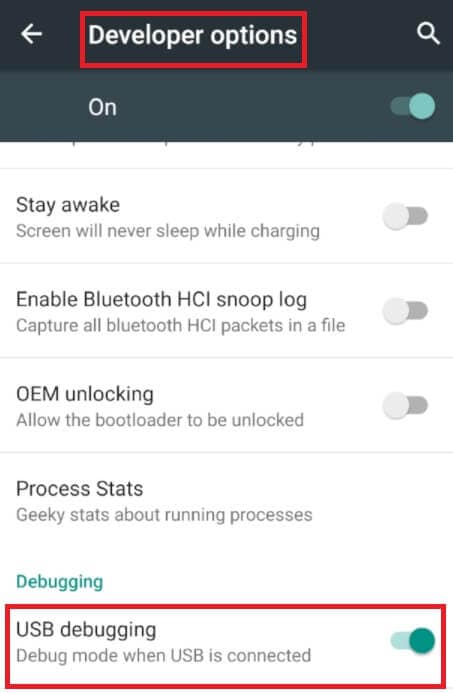
4) 데스크톱 앱으로 이동하여 앱을 열고 ‘장치 찾기’를 클릭합니다.
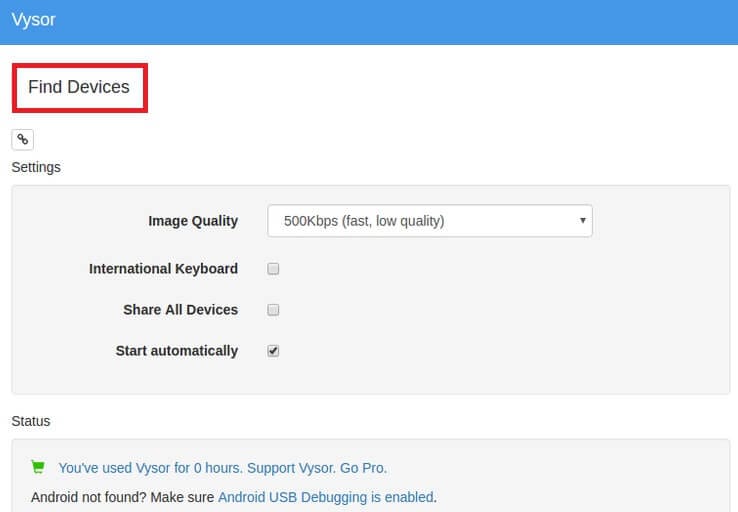
5) 목록에서 장치를 선택하고 ‘선택’을 클릭합니다.
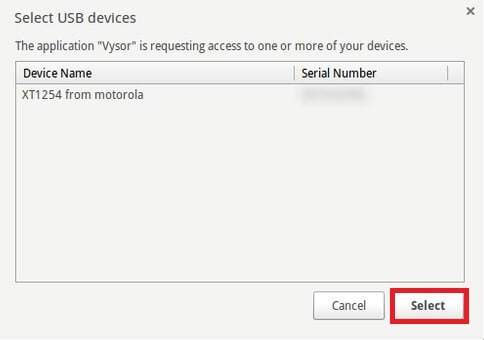
6) 이제 장치가 연결되어 PC에서 쉽게 전화에 액세스할 수 있습니다.
모든 앱의 장단점
| 특징 | Dr. Fone 전화 관리자 | AirDroid | Vysor |
| 파일 및 폴더 공유 | 가능 | 가능 | 가능 |
| SMS | 아니 | 가능 | 가능 |
| 구독 | 아니 | 아니 | 가능 |
| 원격 제어 | 아니 | 가능 | 아니 |
| 가격 | 무료 / 유료 | 무료 / 유료 | 무료/유료 |
결론
PC에서 전화에 액세스하면 생활이 훨씬 쉬워집니다. 휴대폰에서 컴퓨터로 또는 그 반대로 파일을 공유할 수 있습니다. 뿐만 아니라 전화를 제어하여 컴퓨터에서 SMS를 입력할 수도 있습니다. 필요한 것은 USB 케이블과 이 환상적인 기능을 즐기는 데 도움이 되는 몇 가지 앱뿐입니다. 휴대전화와 컴퓨터가 연결되면 원하는 모든 작업을 수행할 수 있습니다.
마지막 기사
